お久しぶりです!
経理開花チームの山本です。
経理開花ブログとしては3ヶ月ぶりくらいですが…色々なことがありましたね。
緊急事態宣言も解除され、6月から東京都は規制緩和のステップを段階的に移行し、19日からは一部の大規模なイベントを除きすべての業種に対して規制を全面解除となりました。
7月からはプロ野球やJリーグも観客を入れ始めるようですし、新型コロナ対策を日常に取り入れた、いわゆる「新しい日常」が本格的にスタートしてきたなぁという印象です。
ただ、東京都の新規感染者数は徐々に増えている状況ですし、予断は許さない感じですね。
弊社でも定期的な換気、消毒、web会議などソーシャルディスタンスの確保に取り組んでいます!
皆様の会社はどんな感じでしょうか?
さて、本日は少し流行に乗り遅れた感がありますが、web会議ツールについて少しお話ししたいと思います。
皆様はweb会議ツールと聞いてまず何が思い浮かぶでしょうか?
今の時代、少し調べるだけで星の数ほどのweb会議ツールが出てくると思いますが、一番耳馴染みのある言葉は「zoom」じゃないかなと思います。
ただ、名前は聞いたことがあってもまだ使ったことはない!という方は多いんじゃないかなと思います。都心とは違いそこまでテレワークが浸透してきているとは言い切れない状況ですしね。
具体的な使い方などは色々なサイトで細かく紹介されているのでそちらをご覧いただくとして、ここでは実際の使い勝手などをお伝えしていければなと思っています。
まず感じたのは「参加が簡単」ということ。
主催者がメールで送ってくれたURLをクリックすれば、あとはほぼ自動で参加できます。
最初だけzoomのインストールなどで時間がかかることがありましたが、そこ以外はスムーズに参加できました。
あとはこちらのマイクやビデオ、スピーカーの設定をONにすれば、問題なくweb会議を行うことができます。
主催者側も、zoomに登録さえしてしまえば、「新規ミーティング」→「招待」→「URLのコピー」で参加者にURLを送るだけで開催できます。
さらに、「必要な道具が少ない」というのも利点かなと思います。
カメラ・マイクが付いているパソコンやスマホ、タブレットであればどこでも誰でも使えますし、ヘッドセットや専用カメラが無くても、普通に話をする分には問題ありませんでした。
ただし、状況によってはヘッドセットがないと聞き取りづらいと言った場合もあるでしょうし、高画質のカメラがないとダメと言った場合には買いそろえる必要があるかと思います。
弊社の様にデータのやり取りと会話がメインの場合は、パソコンなどがあれば問題なく会議ができました。(それでもヘッドセットくらいはあった方がストレスなくできそうです)
あとは、使用環境にもよると思いますが「音ズレや低音質によりストレスを感じる」ということはほとんどありませんでした。
一つのパソコンで複数人が参加していたり、同じ部屋の隅っこでzoomを使っている場合などは声が遠かったりハウリングが起こったりはしましたが、各自バラバラの場所で一人一台でパソコンを使うオーソドックスな形では、音ズレや音質の低さ、音が切れるといった点でストレスを感じることはありませんでした。
最後になりますが、「画面共有機能が便利!」です。
画面共有とは、自分のPCやスマホ・タブレットに表示されている画面をそのまま相手の画面に表示させる機能のことです。
これを使うと、自分が見ているHPの画面やエクセル、パワーポイントなどを参加者に見せながら話をすることが可能になります。
データをメールで送って、それを開いて見ながらweb会議を行うという手間がなくなりますね。
さらにzoomでは、主催者だけじゃなくて参加者の画面を共有することもできますし、相手の画面をリモートで操作することもできます。(許可⇒承認が必要です)
なので会議の途中で参加者が資料を見せたいと言った場合にも即座に対応できます。非常に便利です。
ただ、共有画面の切り替えにはワンアクション必要なので、切り替え忘れて違う画面のまま会議が進んでしまっている…という場合もあるので、そこは注意が必要かもです。
以上がzoomを使ってみた感想になります。参考になる部分あれば幸いです。
今は弊社でも使いながら、問題なく会議が行えるように色々と考え工夫をしているところなので、また何かいい方法など見つかりましたらお伝えします!
また、これを機に会議を行ってみたいけどどう進めればいいかわからない…といった悩みや、会議だけじゃなく経理や他の部分も効率化していきたい!といった要望等あれば、お問い合わせください!
御社に合った効率化や、会議の進め方などアドバイスできるかもしれません。




 ホーム
ホーム